win字体安装 Win10怎么安装中文字体
更新时间:2023-10-27 09:53:47作者:jiang
win字体安装,Win10系统是目前广泛使用的操作系统之一,它提供了各种各样的功能和个性化选项,以满足用户的不同需求,在使用Win10系统时,我们可能会遇到中文字体显示不全或显示乱码的问题。这时安装适合中文显示的字体就成为了解决问题的关键。Win10系统如何安装中文字体呢?在本文中我们将详细介绍Win10系统安装中文字体的方法,帮助大家解决中文字体显示问题,提升系统的显示效果。
方法如下:
1.打开Win10的字体安装文件夹,可以双击打开这台电脑-->打开C盘-->打开Windows-->打开Fonts;也可先打开计算机,在计算机地址栏上直接拷贝“C:\Windows\Fonts”路径。回车打开Win10字体文件夹。如下图所示。
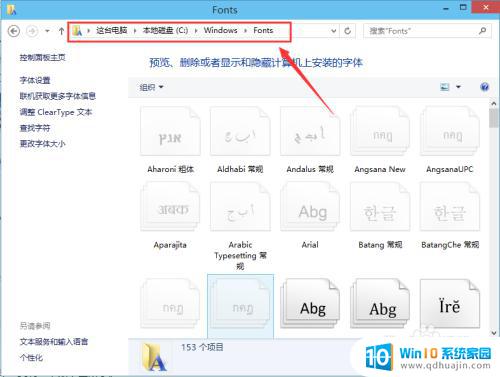
2.
右键下载好的字体,选择“复制”,如下图所示。
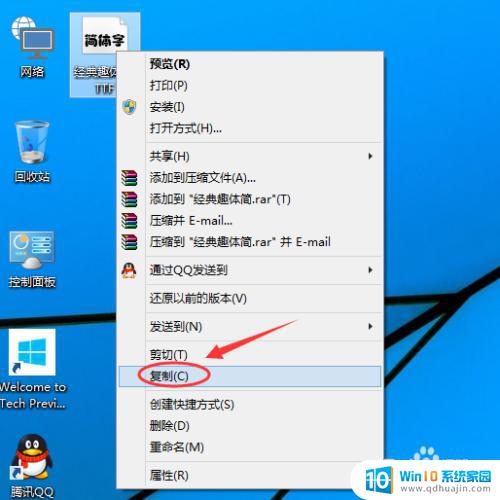
3.在Win10字体文件夹,直接复制安装字体,如下图所示。
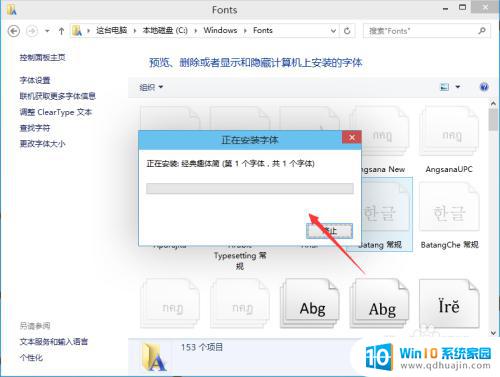
4.Win10字体安装完毕后,在字体文件夹里就可以看到刚才安装的字体啦。如下图所示。
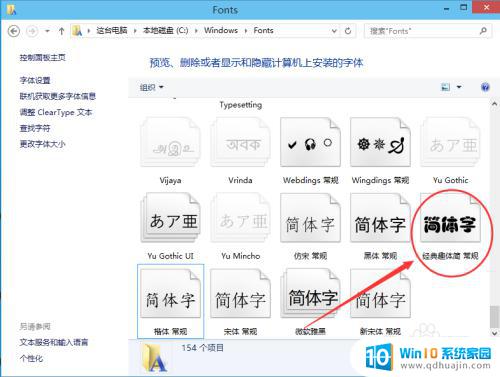
以上就是Win字体安装的全部内容,如果您遇到了这种情况,请根据本文提供的方法解决,希望这篇文章能对您有所帮助。





